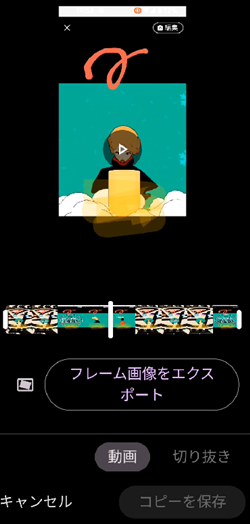
Googleのフォトアプリで、簡単な動画編集ができるようになりました。
カットやトリミング、明るさ調整などが、Googleフォトでできます。
![]()
![]()
![]()
![]()
詳しい動画解説
↓↓↓
Googleフォトで動画編集
※Android、iPhoneどちらも同じ操作方法です。
1、
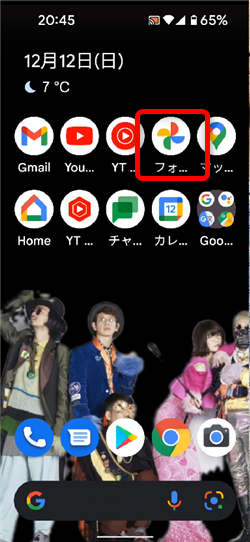
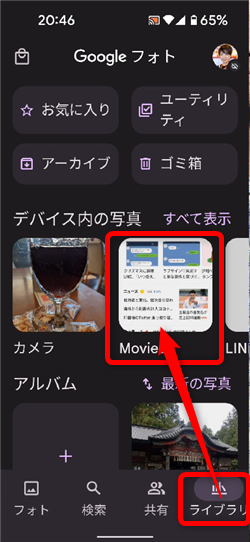
Googleフォトを起動して「ライブラリ」から「Movies」を開いて
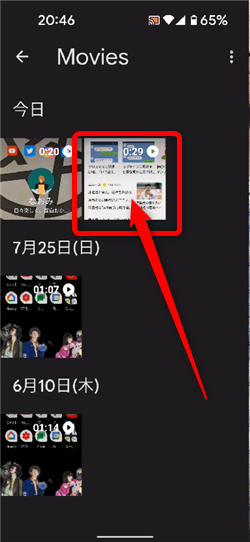
編集したい動画ファイルを選択します。
2、
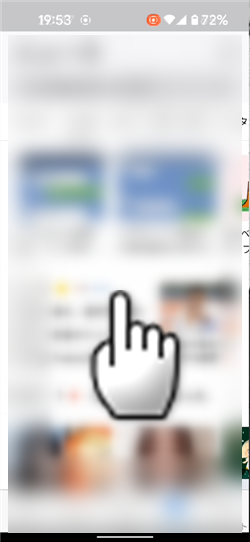
動画が再生されるので画面上をタップします。
3、
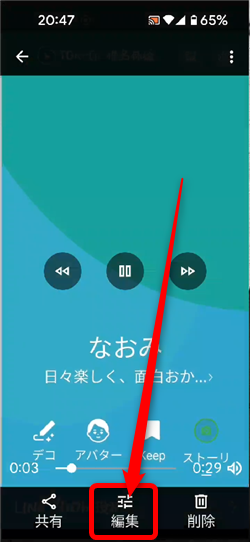
画面下にメニューが開くので真ん中の「編集」をタップ
4、動画
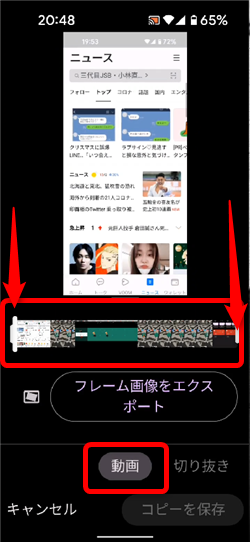
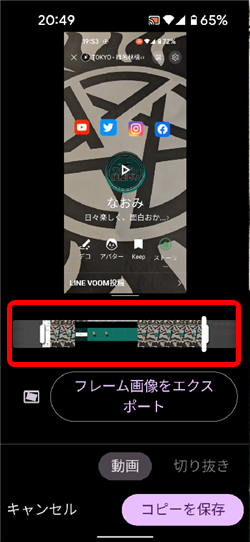
動画の最初と最後の不要な部分をカットします。
画面中央のタイムラインの白いバーを動かしてカットしてください。
7、
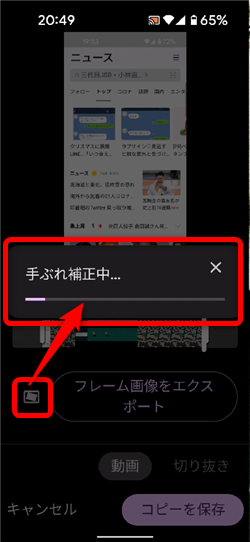
こちらのアイコンをタップすると手ブレ補正ができます。(Androidのみ)
8、切り抜き
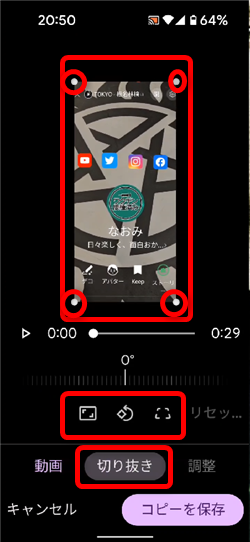
画面のトリミングができます。
四隅の丸印から不要な部分をトリミングしてください。
また、画面下のアイコンから
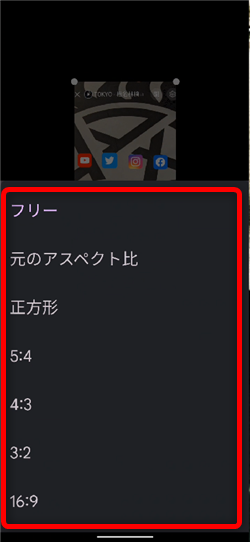
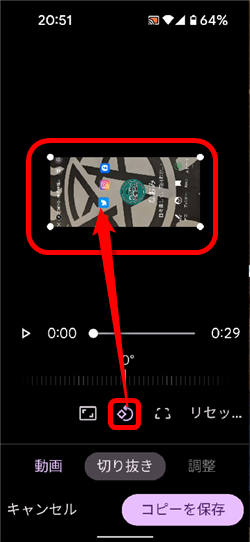
アスペクト比で大きさを変えたり、 画面を90度ずつ回転することができます。
9、調整
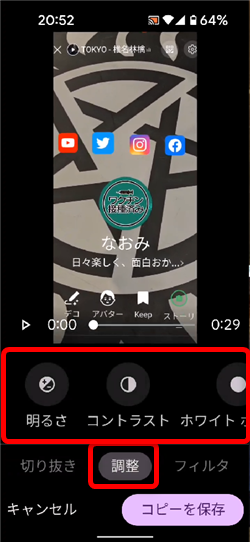
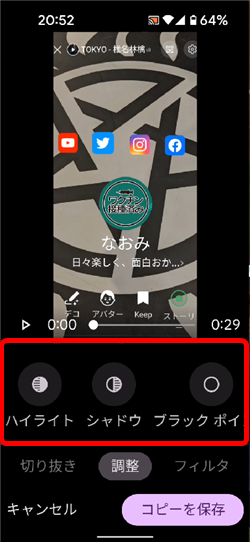
明るさ、コントラスト、ホワイトバランス、ハイライト、シャドウ、ブラックポイント
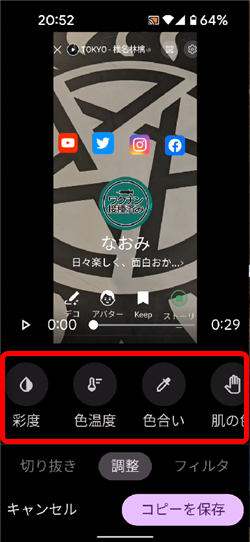
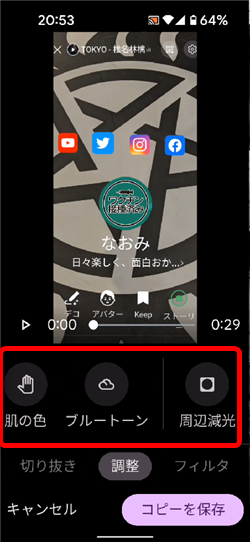
彩度、色温度、色合い、肌の色(人物)、ブルートーン、
周辺減光(ビネット効果、周りが暗くなります)の詳細な設定ができます。
10、フィルタ
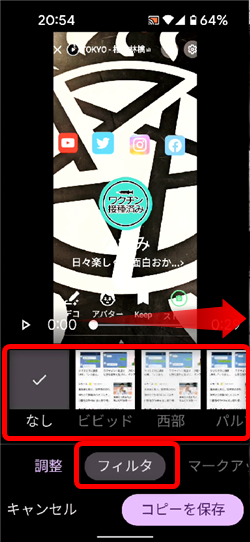
画面にフィルタを掛けることができます。
11、マークアップ
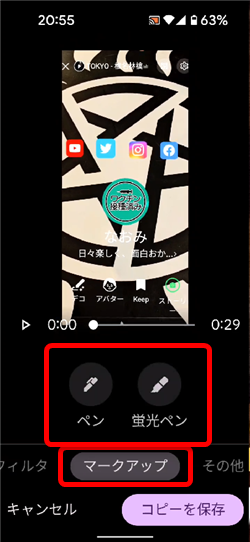
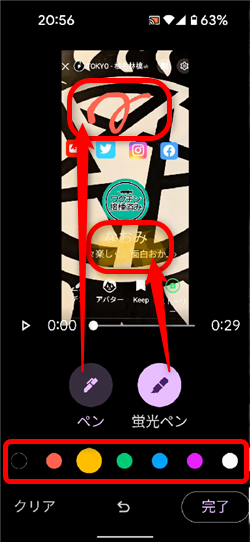
フリーハンドで「ペン」や「蛍光ペン」で書き込みができます。
「ペン」や「蛍光ペン」の色はそれぞれ選択することができます。
12、その他
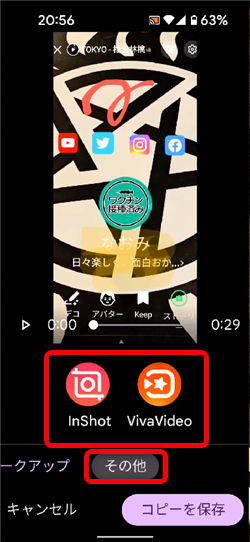
スマホに別途動画編集アプリが入っていると、それらのアプリを使って詳細な編集を
行うこともできます。
動画編集アプリがない場合、その他は表示されません。
13、
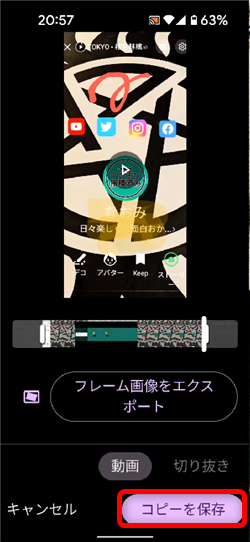
編集が完了したら「コピーを保存」をタップ
14、
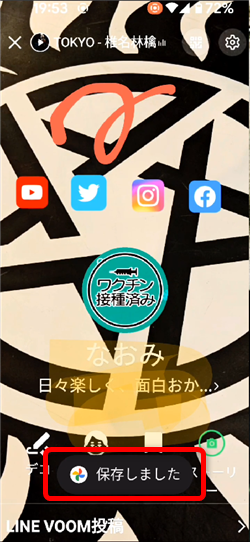
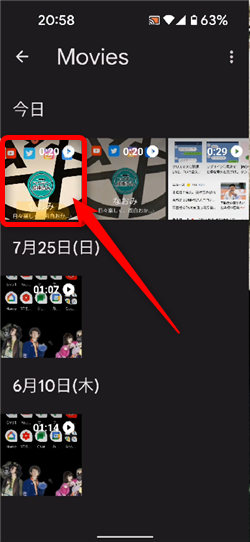
編集後の動画ファイルが保存されました!
乗り換えがお得!









